苹果耳机怎么连接windows电脑 Win10电脑连接苹果AirPods的步骤
苹果耳机怎么连接windows电脑,如今苹果AirPods已经成为了许多人日常生活中不可或缺的配件之一,在使用AirPods时,我们常常将其与苹果设备相连,而对于使用Windows电脑的用户来说,如何将AirPods与电脑成功连接却成为了一个问题。幸运的是对于使用Win10电脑的用户来说,连接AirPods并非难事。接下来我们将介绍一些简单的步骤,帮助您在Win10电脑上顺利连接苹果AirPods。
具体步骤:
1.蓝牙耳机上有一个起动激活配对的按钮,苹果的 AirPods 也不例外。如下图所示。在 AirPods 背部有一个用于起动配对的按钮。

2.先打开 AirPods 充电盒的上盖,然后再按下背部按钮三秒左右,即可进入配对模式。

3.接下来在 Win10 电脑上,可以直接点击屏幕下方任务栏中的「蓝牙」图标。然后选择「添加蓝牙设备」选项。
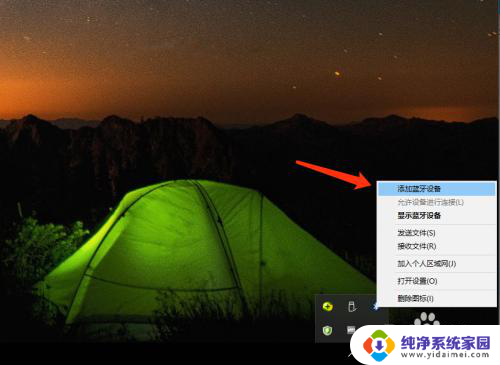
4.如果你在屏幕下方找不到蓝牙图标,你还可以从系统的「设备」中找到蓝牙,添加新耳机。
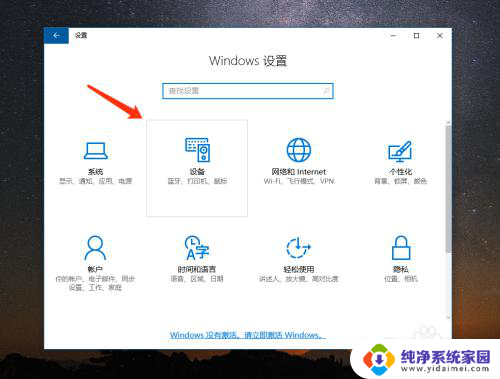
5.随后在 Win10 电脑的蓝牙列表中会检测到当前已经进入配对模式的 AirPods 耳机,如下图所示。点击进行配对。
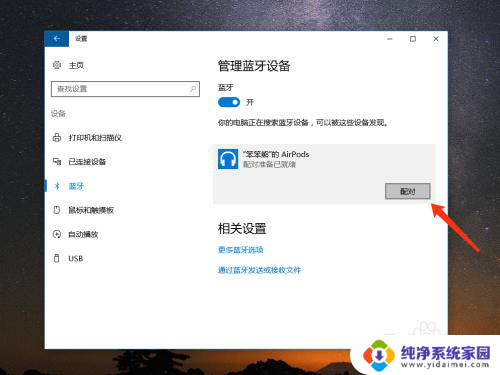
6.稍等一下,电脑就会与 AirPods 耳机连接成功,如图所示,当前已经显示为“已连接”状态。
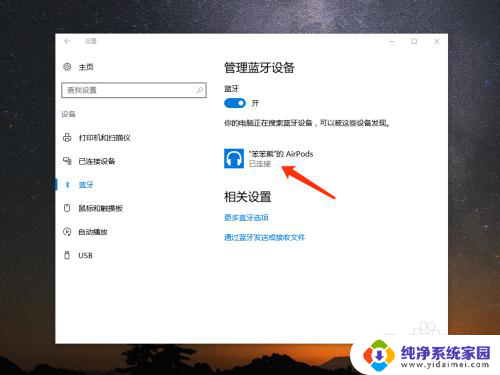
7.如果日后你想要从 Win10 中删除 AirPods 耳机,同样是进入蓝牙列表中。然后选择当前已经连接的 AirPods 耳机,再点击「删除设备」就可以了。
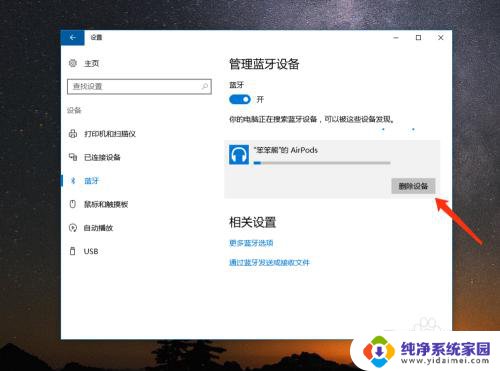
以上就是苹果耳机如何在 windows 电脑上连接的全部内容,如果你遇到此类问题,可以参照小编的操作步骤进行解决,非常简单快捷。
苹果耳机怎么连接windows电脑 Win10电脑连接苹果AirPods的步骤相关教程
- 苹果耳机怎么连windows Win10 电脑如何连接苹果 AirPods
- airpods pro可以连接windows电脑吗 Windows10系统电脑连接AirPods的步骤
- 电脑windows10怎么连接蓝牙耳机 win10电脑连接蓝牙耳机的步骤
- 苹果手机和联想电脑怎么连接 苹果手机如何与WIN10联想笔记本蓝牙配对步骤
- 电脑上怎么连接蓝牙耳机无线 win10电脑蓝牙耳机连接步骤
- win10连苹果热点 Win10连接苹果手机热点的教程
- 无线耳麦怎么连接电脑使用 win10电脑连接无线蓝牙耳机步骤
- win10电脑如何连接蓝牙无线耳机 win10电脑蓝牙耳机连接步骤
- 蓝牙耳机能与电脑连接吗 win10电脑连接蓝牙耳机步骤
- 电脑 蓝牙 耳机 连接 win10电脑连接蓝牙耳机步骤
- 怎么查询电脑的dns地址 Win10如何查看本机的DNS地址
- 电脑怎么更改文件存储位置 win10默认文件存储位置如何更改
- win10恢复保留个人文件是什么文件 Win10重置此电脑会删除其他盘的数据吗
- win10怎么设置两个用户 Win10 如何添加多个本地账户
- 显示器尺寸在哪里看 win10显示器尺寸查看方法
- 打开卸载的软件 如何打开win10程序和功能窗口